
Comment réparer les services Google Play qui ne se mettent pas à jour [9 astuces simples]

"Récemment, j'ai réinitialisé mon téléphone et j'ai découvert que les services Play ne pouvaient pas être mis à jour. Est-ce que quelqu'un sait comment résoudre ce problème... sur le Play Store, il n'affichera aucun bouton de mise à jour. Je n'ai jamais vu ces choses sur mes autres téléphones comme le Galaxy. S20."
- Depuis Reddit
Les services Google Play sont un composant essentiel de votre appareil Android , gérant les processus en arrière-plan tels que les mises à jour d'applications, les services de localisation, l'authentification, etc. Cependant, il n'est pas rare que les utilisateurs rencontrent des problèmes lorsqu'ils tentent de mettre à jour les services Google Play. Lorsque les services Google Play ne sont pas mis à jour, cela peut entraîner des problèmes de fonctionnalité des applications, d'accès aux services Google et même de performances de l'appareil.
Si vous êtes confronté à ce problème, ne vous inquiétez pas. Nous avons compilé un guide complet avec des solutions qui peuvent vous aider à mettre à jour les services Google Play et à les faire fonctionner correctement. Dans cet article, nous vous expliquerons les raisons pour lesquelles cela peut se produire et vous proposerons des solutions pratiques pour résoudre le problème.
Avant de plonger dans les solutions, comprenons d'abord pourquoi les services Google Play ne se mettent pas à jour sur une tablette ou un téléphone. Voici quelques causes courantes :
En gardant ces causes potentielles à l’esprit, explorons quelques solutions pour résoudre le problème.
La première étape pour résoudre tout problème de mise à jour consiste à vous assurer que vous disposez d’une connexion Internet stable. Si votre réseau Wi-Fi ou vos données mobiles sont faibles ou intermittentes, la mise à jour peut échouer.

Une connexion rapide et stable est cruciale pour la mise à jour des services Google Play, alors essayez de vous assurer que votre connexion Internet est fiable avant de passer à d'autres solutions.
Parfois, un simple redémarrage peut résoudre de nombreux problèmes. Le redémarrage de votre appareil peut aider à réinitialiser les processus et à éliminer les problèmes temporaires qui pourraient empêcher la mise à jour.
Étape 1. Maintenez le bouton « alimentation » et sélectionnez « Redémarrer ».

Étape 2. Après le redémarrage de l'appareil, vérifiez si les services Google Play se mettent désormais à jour correctement.
Un cache ou des données d'application corrompus sont une cause courante des problèmes de mise à jour. Pour résoudre ce problème, vous pouvez vider le cache et les données des services Google Play. Cette action ne supprimera pas vos données ou applications, mais elle effacera les fichiers temporaires susceptibles de causer des problèmes. Voici comment procéder :
Étape 1. Accédez à « Paramètres » > « Applications » > « Services Google Play ».
Étape 2. Appuyez sur « Stockage ».
Étape 3. Sélectionnez « Vider le cache » ou « Effacer les données ».

Si le problème persiste, votre compte Google peut en être la source. Parfois, la suppression et le rajout de votre compte Google peuvent réinitialiser la connexion et permettre la mise à jour. Voici comment procéder :
Étape 1. Allez dans « Paramètres » > « Comptes » > « Google ».
Étape 2. Sélectionnez votre compte Google et appuyez sur « Supprimer le compte ».
Étape 3. Redémarrez votre téléphone.
Étape 4. Revenez à « Paramètres » > « Comptes » > « Ajouter un compte » et reconnectez-vous à votre compte Google.

Si les services Google Play ne se mettent toujours pas à jour, vous pouvez essayer de désinstaller et de réinstaller l'application. Ce processus remplacera tous les fichiers corrompus ou les versions obsolètes des services Google Play, vous donnant ainsi un nouveau départ. Voici comment procéder :
Étape 1. Accédez à « Paramètres » > « Applications » > « Services Google Play ».
Étape 2. Appuyez sur « Désinstaller les mises à jour ».
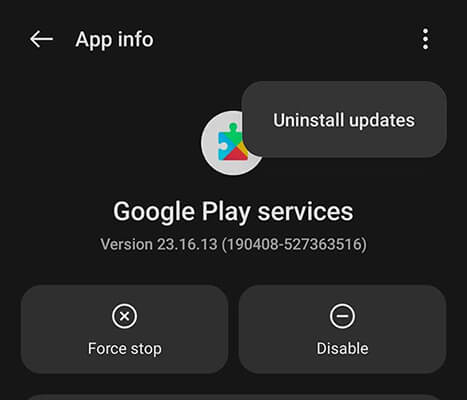
Étape 3. Une fois désinstallé, ouvrez le Google Play Store et recherchez « Services Google Play ».
Étape 4. Installez la dernière version des services Google Play.
Les logiciels obsolètes peuvent souvent empêcher les applications, y compris les services Google Play, de fonctionner correctement. Il est donc essentiel de garder votre téléphone à jour.
Étape 1. Allez dans « Paramètres » > « Mise à jour du logiciel ».

Étape 2. Si une mise à jour est disponible, appuyez sur « Télécharger et installer ».
Si la date et l'heure de votre appareil sont incorrectes, cela peut empêcher les services Google Play de se connecter aux serveurs de Google et de terminer la mise à jour. Il est essentiel de disposer de la date et de l'heure correctes pour maintenir des connexions sécurisées aux serveurs de Google. Ce petit correctif peut donc vous aider à résoudre votre problème.
Étape 1. Allez dans « Paramètres » > « Date et heure ».
Étape 2. Activez « Date et heure automatiques » pour vous assurer qu'elles sont correctement définies. Si vous voyagez à travers les fuseaux horaires, assurez-vous que les paramètres sont mis à jour en conséquence.

Si le problème n’est toujours pas résolu, il peut s’agir d’un problème système plus profond nécessitant l’intervention d’un professionnel. Dans de tels cas, l'utilisation d'un outil de réparation Android comme Android Repair peut aider.
Voici les avantages d’ Android Repair :
Comment réparer les services Google Play qui ne se mettent pas à jour avec Android Repair ?
01 Téléchargez le logiciel sur votre ordinateur.
02 Connectez votre appareil Android à votre PC à l'aide du câble USB d'origine. Ensuite, sélectionnez « Réparer » > « Réparation Android » dans la boîte à outils.

03 Vous verrez l'écran suivant vous invitant à saisir certaines informations. Veuillez remplir correctement les informations relatives à votre téléphone, notamment la marque, le nom de l'appareil, le modèle, le pays/la région et l'opérateur de téléphonie mobile. Une fois que vous avez complété les informations sur l'appareil, cliquez sur "Suivant".

04 Suivez les instructions à l'écran pour mettre votre appareil Android en « Mode téléchargement » (l'outil vous guidera étape par étape). Après avoir téléchargé le firmware, l'outil réparera automatiquement votre téléphone Android . Cela peut prendre quelques minutes.

En dernier recours, si aucune des solutions ci-dessus ne fonctionne, une réinitialisation d'usine peut souvent résoudre les problèmes persistants en restaurant les paramètres d'origine de votre appareil. Gardez à l’esprit que cela effacera toutes vos données, alors assurez-vous de sauvegarder vos fichiers importants au préalable .
Étape 1. Allez dans « Paramètres » > « Système » > « Réinitialiser ».
Étape 2. Sélectionnez « Réinitialisation des données d'usine ».

Étape 3. Suivez les invites pour réinitialiser votre appareil.
Si les services Google Play ne se mettent pas à jour, ne paniquez pas. Le problème peut généralement être résolu avec une ou plusieurs des solutions que nous avons abordées. Commencez par des correctifs de base comme vérifier votre connexion Internet et vider le cache, puis passez à des options plus avancées comme la réinstallation des services Google Play ou l'utilisation Android Repair . Si tout le reste échoue, une réinitialisation d’usine devrait être votre dernière option.
Articles connexes :
Comment changer de pays dans Google Play Store en 3 méthodes simples
Comment réparer l’écran bleu sur Android ? Un guide de dépannage

 Récupération Android
Récupération Android
 Comment réparer les services Google Play qui ne se mettent pas à jour [9 astuces simples]
Comment réparer les services Google Play qui ne se mettent pas à jour [9 astuces simples]